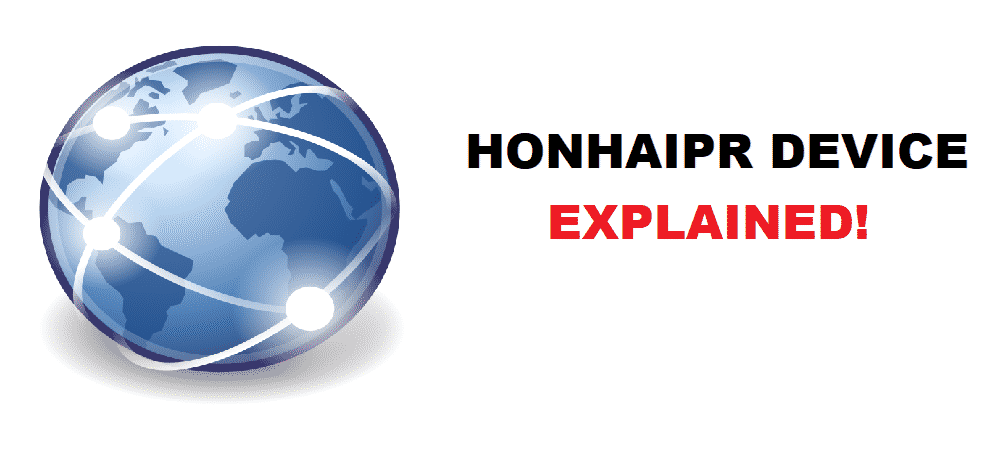Talaan ng nilalaman
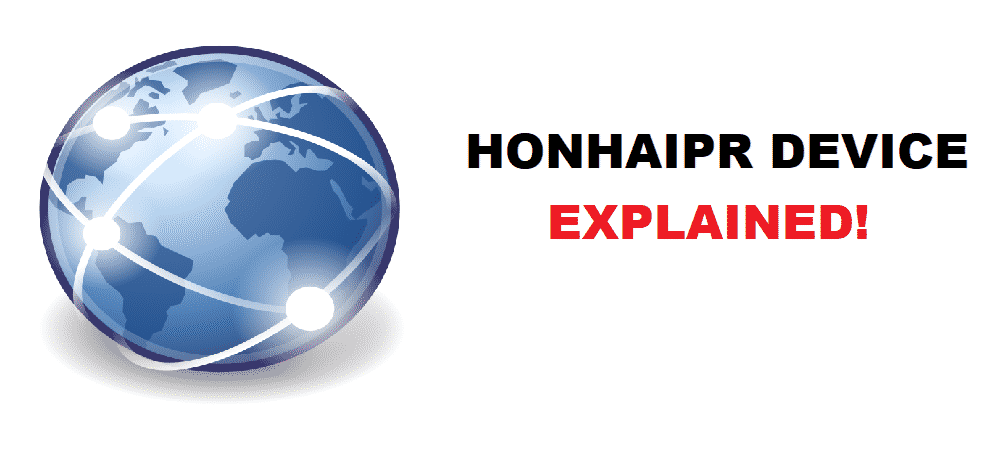
honhaipr device
Tingnan din: 7 Paraan Para Ayusin ang Mabagal na Paglo-load ng Hulu Sa Smart TVAng pagkonsumo ng data ay isang seryosong isyu para sa mga may limitadong data plan at hindi gustong harapin ang mga labis na singil na iyon. Tiyak na may iba pang mga isyu pati na rin tulad ng mga surcharge, pagkonsumo ng bandwidth, at higit pa at iyon ang dahilan kung bakit gustong subaybayan ng karamihan ng mga tao ang kanilang pagkonsumo.
Ang AT&T ay may medyo ibang mekanismo at kung ikaw ay isang subscriber ng AT&T, maaari kang makakita ng ilang device na nakakonekta sa iyong router na maaaring hindi mo makilala. Walang dapat ikabahala sa pinakamainam na kundisyon dahil may iba't ibang pangalan ang mga ito sa setting ng router na maaaring hindi nagpapakita ng orihinal na pangalan ng device na itinakda mo para sa isang partikular na device.
Honhaipr Device
Ano ang ibig sabihin nito?
Tingnan din: Patuloy na Nagtatanong ang Android ng "Mag-sign-In Sa WiFi Network": 8 Pag-aayosKung nakikita mo ang Honhaipr device na nakakonekta sa iyong router at koneksyon sa Wi-Fi at mayroon itong malaking halaga ng paggamit na maaaring magdulot sa iyo ng labis sa iyong bandwidth, kakailanganin mong malaman kung ano ang device na iyon at kung paano mo makokontrol ang pagkonsumo ng data sa partikular na device na iyon. Maaaring may iba't ibang device batay sa indibidwal na router at mga setting na maaaring magdulot sa iyo na lumabas ang pangalang ito sa loob ng menu ng nakakonektang device sa iyong router. Ang ilang karaniwang paraan na makakatulong sa iyong ayusin ang isyung ito sa anumang oras ay:
1. Abiso ang Mga Oras ng Pagkonsumo
Sa kabutihang palad, AT&Tang mga router ay may mga module na nagbibigay-daan sa iyong mapansin kung anong oras ang iyong pagkonsumo ng data ay tumataas, at ang mga spike na ito ay kailangan mong pamahalaan. Tiyaking napapansin mo ang mga ito nang tumpak at pagkatapos ay obserbahan ang mga pattern. Sa ganitong paraan, magiging mas madali para sa iyo na matukoy ang device na ipinapakita bilang Honhaipr sa iyong mga network setting.
2. Paliitin sa pamamagitan ng pagdiskonekta ng mga device
Ngayon, ang isang ito ay medyo lumang-paaralan na paraan ngunit sulit ito para sa mga hindi marunong sa teknolohiya at gusto pa ring i-diagnose ang isyu nang mag-isa. Ang trick ay isa-isang idiskonekta ang bawat device kung hindi mo matukoy kung alin sa iyong mga device ang pinangalanang Honhaipr at sa ganitong paraan, magagawa mong tiyakin ito. Panatilihing bukas ang window ng iyong nakakonektang device sa ilang PC at i-refresh ito kapag nadiskonekta mo ang isang device mula sa Wi-Fi. Gumawa ng listahan ng lahat ng iyong device at pagkatapos ay idiskonekta ang mga ito nang paisa-isa. Sa ganitong paraan, epektibo mong masisiguro kung aling device ang pinangalanang Honhaipr at maaari mong i-block ang device kung hindi ito isa sa iyong mga device.
3. Suriin ang MAC Address
MAC ay nangangahulugang Media Access Control. Ang bawat device ay may natatanging MAC address na maaaring ikonekta sa Wi-Fi o Bluetooth para sa wireless na komunikasyon o maging sa ethernet. Ang bagay ay ang natatanging Address na ito ay iba para sa bawat device kaya, kung magagawa mong malaman ang MAC address para sa device na iyon na pinangalananHonhaipr sa mga setting ng router, maaari mo itong i-cross-match sa lahat ng device at makakatulong iyon sa iyong malaman nang mahusay kung saan ka nagkakaroon ng mas maraming pagkonsumo ng data at lutasin ito sa pamamagitan din ng pagkontrol sa paggamit.
Ang paraang ito ay magbibigay-daan upang malaman mo ang device na pinangalanang Honhaipr nang hindi kinakailangang idiskonekta ang alinman sa iyong mga device sa network. Ngunit ang bagay na kailangan mong tandaan dito ay kakailanganin mong malaman kung paano suriin ang MAC address sa bawat device na mayroon ka at maaaring iyon ang nakakalito na bahagi para sa iyo. Gumawa ng listahan ng lahat ng MAC address sa mga device na iyong ginagamit at pagkatapos ay i-cross-check gamit ang Honhaipr device sa iyong router.
4. Isang karaniwang trick
Bagama't hindi ito tiyak at maaaring hindi ito ang kaso para sa iyo, ngunit iniulat ng karamihan sa mga user ang kanilang PS4 na ipapakita bilang Honhaipr device sa kanilang mga AT&T router. Kaya, mas mabuti para sa iyo na magsimula sa PS4 o kung mayroon pang ibang device mula sa Sony na ginagamit mo at makakatipid sa iyo ng maraming oras at pagsisikap. Kung hindi ito isang Sony device o iyong PS4, maaari mong malawakang patakbuhin ang lahat ng device para sa iyo, at sa paraang iyon ay mabisa mo itong maisip.